Windows 10'da, görev çubuğundaki (sistem tepsisi) bildirim alanında bir dizi sistem simgesi vardır. Bu simgeler arasında Ses, Ağ, Güç, Giriş Göstergesi ve İşlem Merkezi bulunur. Çoğu varsayılan olarak görülebilir. Sistem tepsisi alanında ses simgesi eksikse yapmanız gerekenler.
Reklam
Eski Windows sürümlerinde, işletim sistemine ses kartı sürücüleri yüklenmemişse Ses simgesi sistem tepsisinde gizleniyordu. Bu, Windows 8 ve Windows 10 gibi modern Windows sürümlerinde değiştirilmiştir. Simge, görev çubuğunda sürekli olarak görülebilir.
![]()
Bununla birlikte, bazı durumlarda Ses simgesi gizlenebilir. Tüm sürücüleri yüklediğinizde bile, simge erişilemez kalabilir. Birçok kullanıcı için bu çok sakıncalıdır. Simge ile ses seviyesini tek bir tıklamayla ayarlayabilirsiniz, ancak bu olmadan kısayol tuşlarını (varsa), Ayarlar uygulamasını kullanmak veya doğrudan Mikser uygulamasını aramak zorunda kalırsınız. Referans için aşağıdaki makaleye bakın:
Windows 10'da Uygulama Sesini Bireysel Olarak Ayarlama
Eksik simgeyi geri yüklemek için bu makalede gösterilen yöntemleri deneyebilirsiniz.
Yöntem 1
Ses simgesinin gizli olup olmadığını kontrol edin
- Görev çubuğundaki sistem tepsisindeki yukarı ok simgesine tıklayın.
- Açılır pencerede Ses simgesini görürseniz, sistem tepsisi alanına sürükleyip bırakmanız yeterlidir.
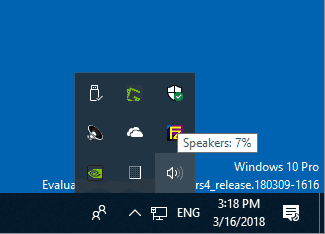
- Sonuç aşağıdaki gibi olacaktır.
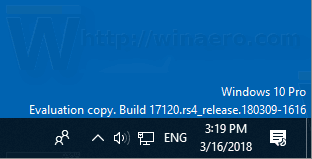
Yöntem 2
Dosya Gezgini uygulamasını yeniden başlatın
Bazen, simgeyi görev çubuğunda görünür hale getirmek için Explorer.exe işlemini yeniden başlatmak yeterlidir. Windows, Explorer kabuğundan çıkmak için birkaç gizli yol sağlar. Onlar hakkında her şeyi öğrenmek için aşağıdaki makalelere bakın:
- Windows'ta Explorer kabuğu nasıl düzgün şekilde yeniden başlatılır
- Windows 10'da Explorer Bağlam Menüsünü Yeniden Başlatın
Dosya Gezgini'ni Görev Yöneticisi ile yeniden başlatmak çok kolaydır.
- Aç Görev Yöneticisi uygulaması .
- Aşağıdaki gibi görünüyorsa, sağ alt köşedeki 'Daha fazla ayrıntı' bağlantısını kullanarak tam görünüme geçin.
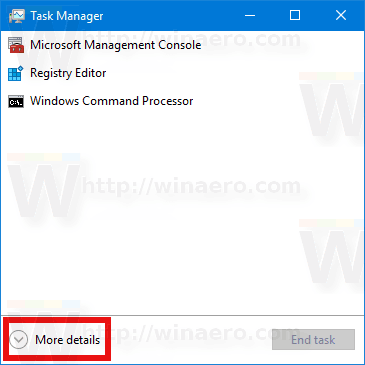
- 'İşlemler' sekmesinde 'Windows Gezgini' uygulamasına gidin. Onu seçin.
- Sağ alt köşedeki 'Görevi Sonlandır' düğmesi 'Yeniden Başlat'a dönüşecektir. Veya 'Windows Gezgini'ni sağ tıklayın ve Yeniden Başlat'ı seçin.
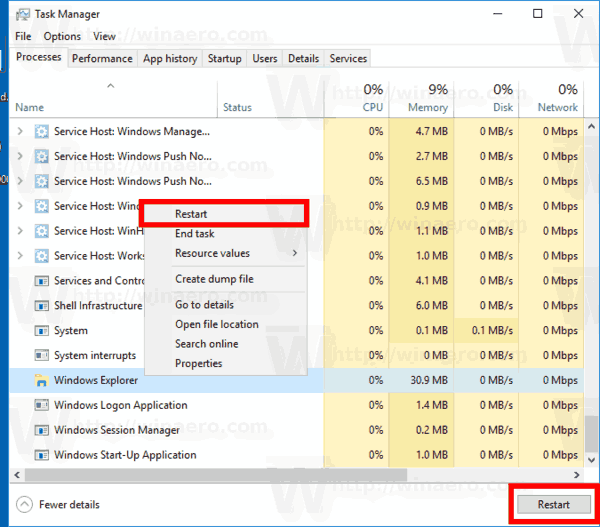
Bundan sonra, sistem tepsisinde Ses simgesinin görünüp görünmediğine bakın.
Yöntem 3
Ayarlar'da ses simgesini etkinleştirin
Ses simgesi Ayarlar uygulamasında devre dışı bırakılabilir. Orada devre dışı bırakmadığınızdan emin olun.
- Ayarları aç .
- Kişiselleştirme - Görev Çubuğu'na gidin.
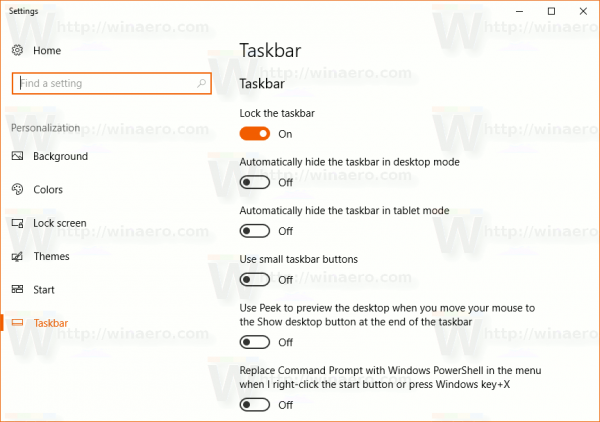
- Sağ tarafta, Bildirim alanı altındaki 'Sistem simgelerini aç veya kapat' bağlantısını tıklayın.
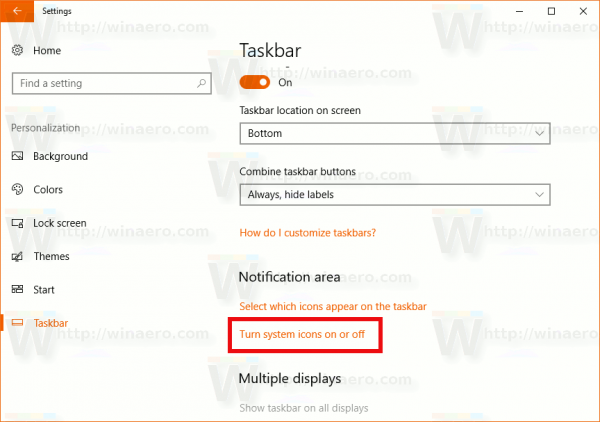
- Sonraki sayfada, Ses seçeneğini etkinleştirin.
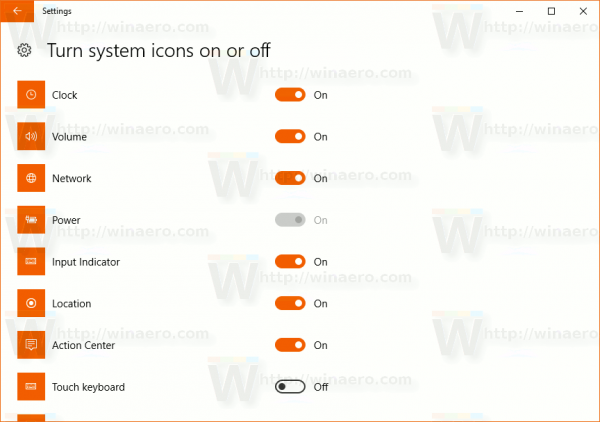
Aşağıdaki makalelere bakın:
iphone'umda engellenen numaraları nasıl görebilirim
- Windows 10'da Tepside Sistem Simgelerini Gösterme veya Gizleme
- Windows 10'da Her Zaman Tüm Tepsi Simgelerini Göster
Hiçbir şey yardımcı olmazsa, Kayıt Defteri'ndeki sistem tepsisi alanının seçeneklerini sıfırlamayı deneyebilirsiniz.
Yöntem 4
Kayıt defterindeki sistem tepsisi simgelerini sıfırlayın
- Çalıştır iletişim kutusunu açmak için klavyede Win + R tuşlarına birlikte basın ve aşağıdakileri Çalıştır kutusuna yazın:
Regedit
Bu açacak Kayıt Defteri Düzenleyicisi uygulaması senin için.
- Şimdi, Ctrl + Shift tuşlarını basılı tutun ve ardından görev çubuğunu sağ tıklayın. Yeni bir öğe göreceksinizExplorer'dan çık. Tıkla.
 Exit Explorer komutu hakkında daha fazla ayrıntı için aşağıdaki makaleye bakın: Windows'ta Explorer kabuğu nasıl düzgün şekilde yeniden başlatılır .
Exit Explorer komutu hakkında daha fazla ayrıntı için aşağıdaki makaleye bakın: Windows'ta Explorer kabuğu nasıl düzgün şekilde yeniden başlatılır . - Şimdi Kayıt Defteri Düzenleyicisi'ne dönün.
Aşağıdaki Kayıt defteri anahtarına gidin:HKEY_CURRENT_USER Software Classes Local Settings Software Microsoft Windows CurrentVersion TrayNotify
- Sağ bölmede, IconStreams Kayıt değeri.
- Şimdi silin PastIconsStream Kayıt değeri.
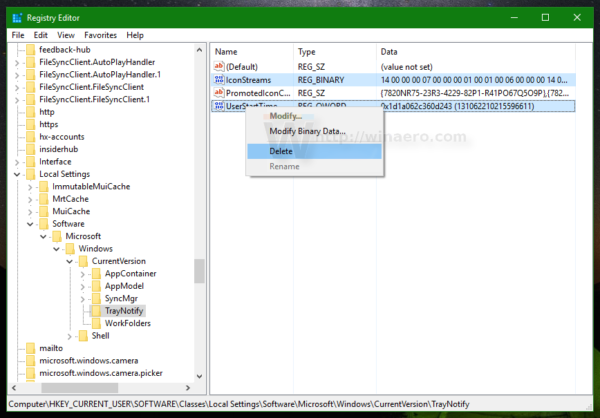
- Ctrl + Shift + Esc tuşlarına basın Görev Yöneticisini aç . Görev Yöneticisi'nde Dosya -> Yeni görev çalıştır menü öğesini kullanın. TürExplorer'Yeni Görev Oluştur' iletişim kutusunda ve Masaüstünü geri yüklemek için Enter tuşuna basın.
Son olarak, Grup İlkesi ile Ses simgesinin devre dışı bırakılıp bırakılmadığını kontrol etmelisiniz.
Yöntem 5
Yerel Grup İlkesi kısıtlamalarını kontrol edin
- Açık Kayıt düzenleyici .
- Aşağıdaki Kayıt defteri anahtarına gidin:
HKEY_CURRENT_USER Yazılım Microsoft Windows CurrentVersion Policies Explorer
İpucu: Bkz. tek bir tıklama ile istenen Kayıt defteri anahtarına nasıl geçilir .
- Sağ tarafta, 32 bit DWORD değerini bulun HideSCAVolume .
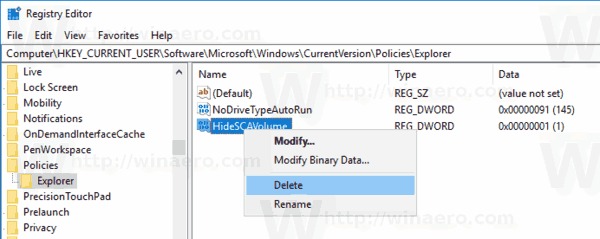
- Değeri silin.
- Windows 10'u yeniden başlatın .
GUI'yi kullanma
Windows 10 Pro, Enterprise veya Education kullanıyorsanız baskı , bir GUI ile yukarıda belirtilen seçenekleri yapılandırmak için Yerel Grup İlkesi Düzenleyicisi uygulamasını kullanabilirsiniz.
- Klavyenizde Win + R tuşlarına birlikte basın ve şunu yazın:
gpedit.msc
Enter'a bas.
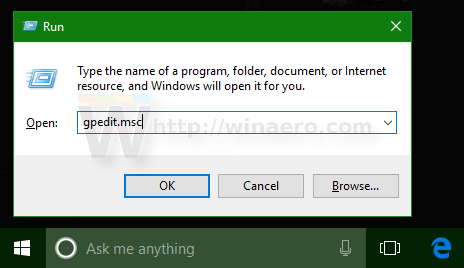
- Grup İlkesi Düzenleyicisi açılacaktır. GitKullanıcı Yapılandırması> Yönetim Şablonları> Başlat menüsü ve Görev Çubuğu.
- Politika seçeneğini ayarlayınSes kontrolünü kaldırın-eAyarlanmamış.
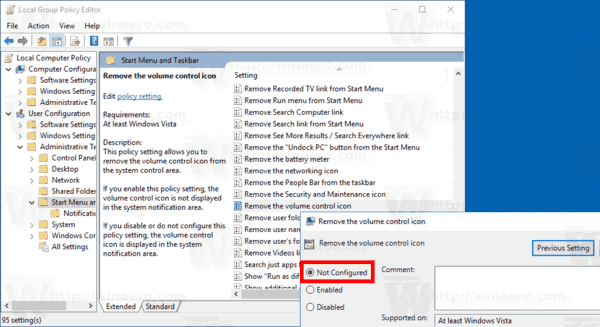
- Windows 10'u yeniden başlatın .
Bu kadar.









